Яндекс Дзен - это популярное приложение, которое предоставляет доступ к самым интересным и актуальным материалам из различных источников. Оно помогает пользователям быть в курсе последних новостей, трендов и событий. Если вы хотите установить Яндекс Дзен на свое устройство Android, то следуйте этой пошаговой инструкции.
Шаг 1. Перейдите в Google Play Market, нажав на иконку этого приложения на главном экране вашего устройства или в списке приложений. Google Play Market является официальным магазином приложений для устройств на операционной системе Android.
Шаг 2. В правом верхнем углу экрана вы увидите значок поиска. Нажмите на него и введите "Яндекс Дзен" в поисковой строке. Нажмите на кнопку "Поиск" или с клавиатуры нажмите "Enter".
Шаг 3. Среди результатов поиска вы увидите приложение "Яндекс Дзен". Нажмите на него, чтобы открыть страницу приложения.
Шаг 4. На странице приложения Яндекс Дзен вы увидите кнопку "Установить". Нажмите на нее, чтобы начать загрузку и установку приложения на ваше устройство Android. Подождите несколько минут, пока процесс установки завершится.
Поздравляем! Теперь у вас установлено приложение Яндекс Дзен на вашем устройстве Android. Откройте его, чтобы насладиться увлекательным контентом, подобранным специально для вас. Используйте разделы и настройки приложения, чтобы настроить контент под свои интересы и предпочтения. Удачного пользования Яндекс Дзеном!
Проверяем совместимость вашего устройства с Яндекс Дзен
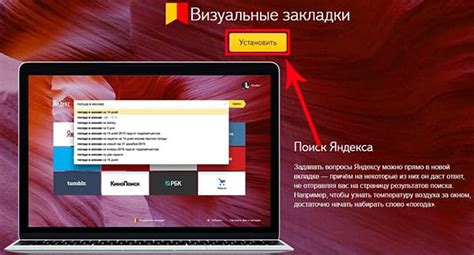
Перед установкой приложения Яндекс Дзен на ваше Android-устройство необходимо проверить его совместимость. Убедитесь, что ваше устройство соответствует следующим требованиям:
- Операционная система Android версии 5.0 и выше
- Наличие свободного места на устройстве для установки приложения
- Активное интернет-соединение для загрузки и обновления контента
Если ваше устройство соответствует указанным требованиям, вы можете перейти к установке Яндекс Дзен на свой Android-смартфон или планшет. В противном случае, вам может потребоваться освободить некоторое место на устройстве или обновить операционную систему.
Проверка операционной системы и версии Android

Перед установкой Яндекс Дзен на ваше устройство Android, необходимо проверить операционную систему и версию Android, чтобы убедиться, что они совместимы с приложением.
Вы можете проверить версию Android следующим образом:
- Откройте настройки вашего устройства Android.
- Прокрутите вниз и найдите раздел "О телефоне" или "О устройстве".
- Найдите информацию о версии Android, которая будет указана рядом с названием операционной системы.
Если у вас установлена Android версии 5.0 (Lollipop) или выше, ваше устройство совместимо с приложением Яндекс Дзен. Однако, имейте в виду, что некоторые функции могут быть недоступны, если у вас установлена более старая версия Android.
Если у вас установлена более старая версия Android, вам могут потребоваться обновления системы для совместимости с Яндекс Дзен. Для обновления системы следуйте инструкциям производителя вашего устройства.
Достаточно ли места на устройстве для установки

Перед установкой Яндекс Дзен на Android необходимо убедиться, что на вашем устройстве достаточно свободного места для установки приложения. Хотя само приложение занимает небольшой объем памяти, необходимо учитывать, что оно может загружать и хранить ваши персональные данные, а также кэшировать фотографии и видео.
Для проверки доступного места на вашем устройстве выполните следующие шаги:
- Откройте меню на вашем устройстве и найдите раздел "Настройки".
- В разделе "Настройки" найдите и выберите "Хранилище" или "Память".
- В этом разделе вы увидите информацию о доступном месте на устройстве. Убедитесь, что доступного свободного места достаточно для установки Яндекс Дзен. Рекомендуется иметь как минимум несколько гигабайт свободного места для нормальной работы приложения.
Если на вашем устройстве недостаточно свободного места для установки Яндекс Дзен, рекомендуется удалить ненужные файлы или приложения, освободив тем самым память для новых установок. Также можно использовать внешнюю карту памяти для дополнительного хранения файлов и приложений.
После проверки доступного места и освобождения необходимой памяти, вы готовы установить Яндекс Дзен на свое Android-устройство и наслаждаться удобным доступом к свежим статьям, видео и фотографиям.
Ищем Яндекс Дзен в Google Play
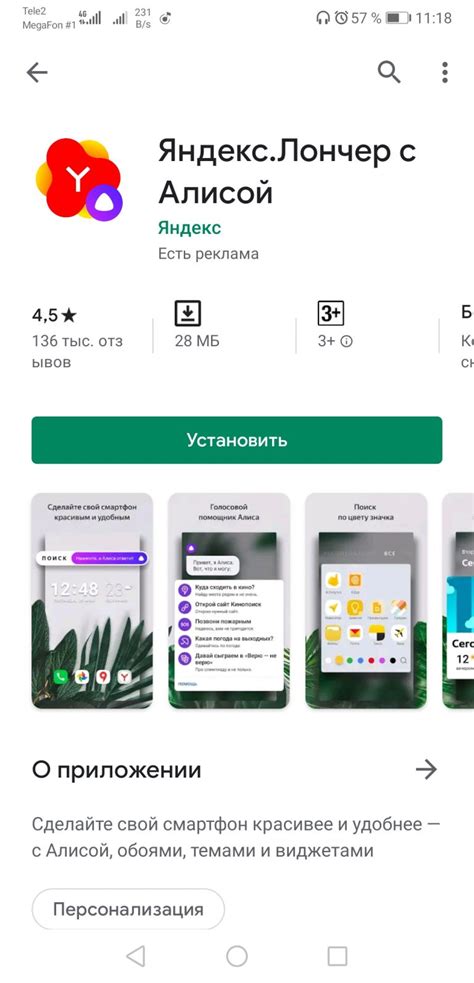
Осуществить поиск можно следующим образом:
- Откройте Google Play на вашем устройстве. Обычно значок магазина находится на домашнем экране или в папке "Google".
- В поисковой строке введите "Яндекс Дзен".
- Нажмите на значок "Поиск" или клавишу "Ввод" на клавиатуре.
После этого вы увидите результаты поиска, где среди приложений будет присутствовать "Яндекс Дзен".
Чтобы понять, что это именно то, что вам нужно, обратите внимание на иконку приложения (красная "Я"), название и разработчика.
Когда вы найдете "Яндекс Дзен", нажмите на его значок, чтобы открыть страницу приложения.
На странице приложения вы можете увидеть описание, оценки пользователей, скриншоты, и другую полезную информацию.
Если вы убедились, что это та версия "Яндекс Дзен", которую вы ищете, нажмите на кнопку "Установить".
После завершения установки, вы сможете найти Яндекс Дзен на вашем устройстве и начать наслаждаться контентом, созданным для вас.
Примечание: Если у вас возникли какие-либо сложности с поиском или установкой Яндекс Дзен, проверьте соединение с интернетом и версию ОС на вашем устройстве.
Нажимаем кнопку "Установить"
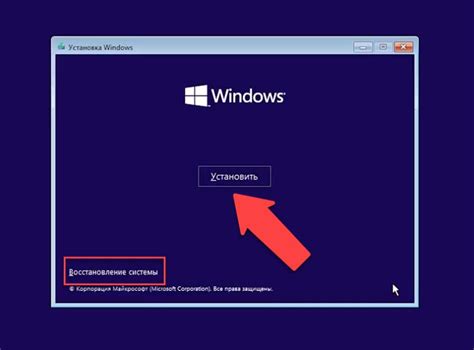
1. После успешного поиска Яндекс Дзен в Google Play Маркет, необходимо найти кнопку "Установить" на странице приложения.
2. Нажмите на кнопку "Установить", чтобы начать загрузку приложения на ваше устройство Android.
3. Дождитесь завершения загрузки приложения. Это может занять некоторое время в зависимости от скорости вашего интернет-соединения.
4. После завершения загрузки, нажмите кнопку "Открыть", чтобы запустить приложение Яндекс Дзен.
5. Теперь вы можете наслаждаться всеми возможностями Яндекс Дзен на своем устройстве Android!
Ожидаем окончания загрузки
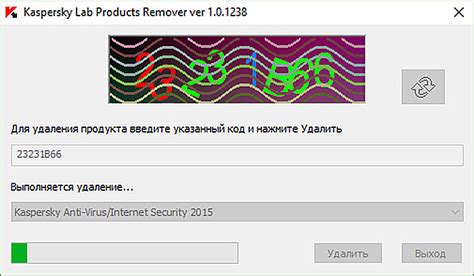
После того как вы нажали на кнопку "Установить" начнется загрузка приложения Яндекс Дзен на ваш Android-устройство. Ожидайте окончания загрузки, это может занять несколько минут в зависимости от скорости вашего интернет-соединения.
Вы можете отслеживать прогресс загрузки в одном из ваших уведомлений или на экране установки приложений, где будет отображаться прогрессбар. Если у вас включена функция автоматической загрузки приложений, то оно будет загружено и установлено автоматически без вашего участия.
Во время загрузки приложения рекомендуется не выполнять другие задачи на вашем устройстве, чтобы скорость загрузки не замедлялась. Дождитесь полного завершения загрузки, чтобы убедиться, что приложение установлено корректно и готово к использованию.
| Подсказка: | Если загрузка так и не началась или она занимает слишком много времени, убедитесь, что у вас достаточно свободного места на устройстве и проверьте ваше интернет-соединение. |
Регистрируемся в Яндекс Дзен через приложение
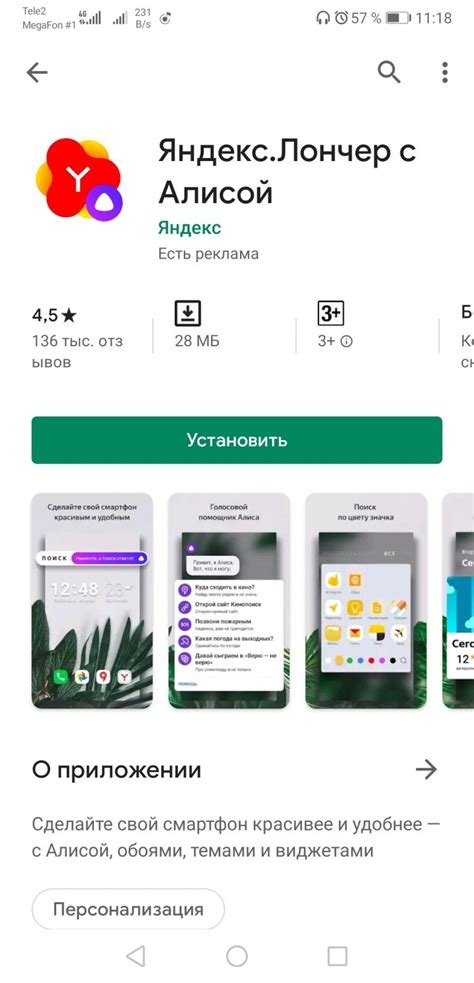
Чтобы начать использовать Яндекс Дзен, необходимо сначала зарегистрироваться в приложении. Следуйте инструкциям ниже, чтобы создать новую учетную запись:
| 1. | Откройте приложение Яндекс Дзен на своем устройстве Android. |
| 2. | На главном экране приложения нажмите кнопку "Войти". |
| 3. | На следующем экране нажмите на ссылку "Зарегистрироваться". |
| 4. | Выберите способ регистрации - через номер телефона или почту. |
| 5. | Введите свой номер телефона или адрес электронной почты и нажмите кнопку "Далее". |
| 6. | Подтвердите свою регистрацию, следуя инструкциям, полученным по СМС или электронной почте. |
| 7. | После успешной регистрации вы будете перенаправлены на главный экран приложения Яндекс Дзен. |
Теперь у вас есть учетная запись в Яндекс Дзен и вы можете начать читать интересные статьи, подписываться на понравившихся авторов и создавать свои собственные публикации.
Открываем приложение Яндекс Дзен на устройстве
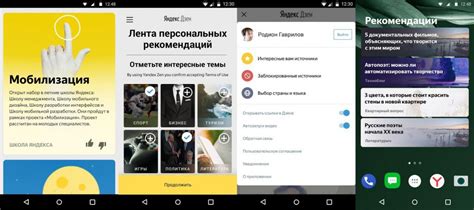
После успешной установки приложения Яндекс Дзен на ваше устройство, вы можете начать использовать его для просмотра интересных статей, фотографий и видео. Чтобы открыть приложение, выполните следующие шаги:
| 1 | На главном экране вашего устройства найдите иконку Яндекс Дзен. Обычно она выглядит как символ яндекса - круг с закругленными углами и буквами "ЯД" внутри. |
| 2 | Коснитесь иконки, чтобы запустить приложение. |
| 3 | Дождитесь загрузки приложения и откройте его, когда появится главный экран. |
Теперь вы можете наслаждаться актуальными новостями и интересным контентом в Яндекс Дзен на своем Android-устройстве!
Нажимаем кнопку "Зарегистрироваться"

После того, как вы установили приложение Яндекс Дзен на свой Android-устройство и открыли его, вам необходимо зарегистрироваться, чтобы получить доступ к полным функциональным возможностям платформы.
Чтобы начать процесс регистрации, откройте приложение и нажмите на кнопку "Зарегистрироваться", которая обычно находится внизу экрана, под кнопкой "Войти".
Затем вам будет предложено выбрать способ регистрации. Вы можете зарегистрироваться с помощью существующего аккаунта Яндекс, войдя в него через вашу учетную запись Яндекс почты или через аккаунт на Яндексе.Конечно, у вас может не быть аккаунта Яндекс, и вы можете зарегистрироваться, используя вашу учетную запись на Facebook или Google.
Выберите подходящий для вас вариант и перейдите к следующему шагу регистрации, который может потребоваться для заполнения некоторых обязательных полей, таких как ваше имя, фамилия, дата рождения и так далее. Обязательные поля обычно помечены звездочкой или красным цветом.
Заполните все необходимые данные и нажмите кнопку "Далее". Если вы все сделали правильно, то вам будет предложено создать пароль для вашей учетной записи. Убедитесь, что пароль надежный и надежно его запомните.
После того, как вы создали пароль, нажмите кнопку "Зарегистрироваться" и ваша учетная запись будет успешно создана. Теперь вы можете наслаждаться всеми функциями платформы Яндекс Дзен и настраивать интересующие вас темы и каналы.